|
TRIPTYQUE  Ringrazio Saturnella per avermi permesso di tradurre i suoi tutorial. 
qui puoi trovare qualche risposta ai tuoi dubbi. Se l'argomento che ti interessa non è presente, ti prego di segnalarmelo. Questo tutorial è una creazione di Saturnella e non può essere copiato su altri siti nè essere offerto per il download. Lo stesso vale per la mia traduzione. E' anche proibito togliere il watermark dal materiale; rispettiamo il lavoro dei creatori di tubes, senza i quali non potremmo creare tutorials. Per tradurre questo tutorial, creato con Corel2018, ho usato CorelX, ma può essere eseguito anche con le altre versioni di PSP. Dalla versione X4, il comando Immagine>Rifletti è stato sostituito con Immagine>Capovolgi in orizzontale, e il comando Immagine>Capovolgi con Immagine>Capovolgi in verticale. Nelle versioni X5 e X6, le funzioni sono state migliorate rendendo disponibile il menu Oggetti. Nel nuovo X7 sono tornati i comandi Immagine>Rifletti e Immagine>Capovolgi, ma con nuove funzioni. Vedi la scheda sull'argomento qui Occorrente: Materiale qui Il materiale è di Saturnella (in questa pagina trovi i links ai loro siti). Filtri in caso di dubbi, ricorda di consultare la mia sezione filtri qui Filters Unlimited 2.0 qui Mehdi - Wavy Lab 1.1 qui Carolaine and Sensibility - CS-DLine qui AP 01 Innovation - Lines SilverLining qui Mura's Meister - Copies qui Simple - Blintz, Pizza Slice Mirror, Half Wrap qui Alien Skin Eye Candy 5 Impact - Extrude, Glass, Perspective Shadow qui AAA Frames - Foto Frame qui I filtri Simple si possono usare da soli o importati in Filters Unlimited (come fare vedi qui) Se un filtro fornito appare con questa icona  non esitare a cambiare modalità di miscelatura e opacità secondo i colori utilizzati. Metti i presets Cliccando sul file una o due volte (a seconda delle tue impostazioni), automaticamente il preset si installerà nella cartella corretta. perchè uno o due clic vedi qui Se preferisci, puoi importare direttamente il preset nel corso del tutorial Come fare vedi la scheda del filtro Eye Candy qui Apri la maschera in PSP e minimizzala con il resto del materiale. 1. Imposta il colore di primo piano con il colore chiaro #c2d8ef, e il colore di sfondo con il colore scuro #214c7a. 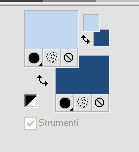 Apri alpha_triptyque. Finestra>Duplica, o sulla tastiera tasto della maiuscola+D per fare una copia.  Chiudi l'originale. La copia, che sarà la base del tuo lavoro, non è vuota, ma contiene le selezioni salvate sul canale alfa. 2. Effetti>Plugins>Mehdi - Wavy Lab 1.1 Questo filtro crea gradienti con i colori della tua paletta: il primo è il colore di sfondo, il secondo quello di primo piano; degli ultimi due colori creati dal filtro cambia l'ultimo colore con il colore bianco #ffffff. 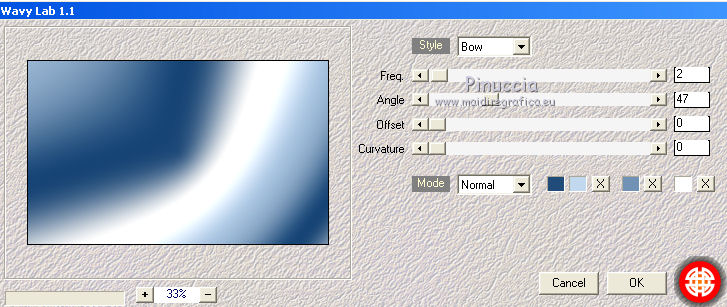 3. Regola>Sfocatura>Sfocatura gaussiana, raggio 50.  4. Livelli>Duplica. Immagine>Ruota per gradi - 90 gradi a destra.  5. Effetti>Effetti geometrici>Prospettiva verticale. 6. Effetti>Plugins>Mura's Meister - Copies - seleziona Feedback linear e ok. 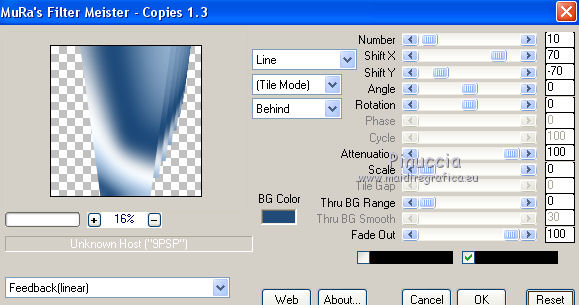 7. Livelli>Duplica. Immagine>Rifletti. Livelli>Unisci>Unisci giù. 8. Effetti>Effetti di distorsione>Stringi.  9. Effetti>Plugins>AP Innovations - Lines SilverLining. 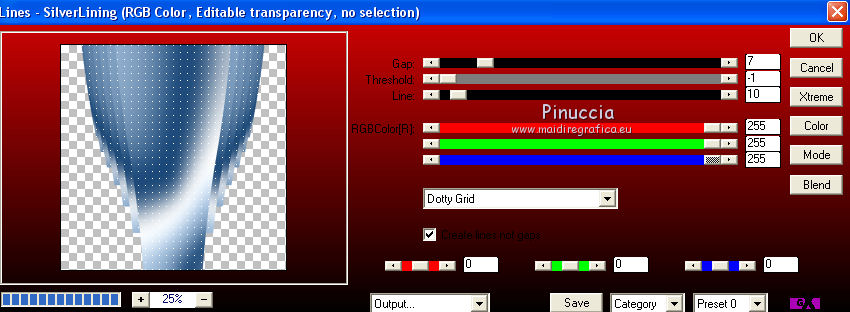 10. Attiva il livello di sfondo. Effetti>Plugins>Carolaine and Sensibility - CS-DLine. 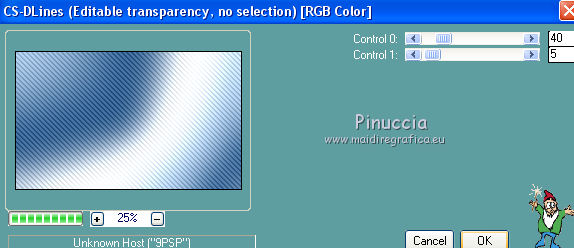 Livelli>Unisci>Unisci visibile. 11. Effetti>Plugins>Simple - Blintz Modifica>Ripeti Blintz. 12. Effetti>Plugins>Simple - Pizza Slice Mirror. 13. Effetti>Plugins>Simple - Half Wrap. Risultato dopo gli effetti Simple, che non hanno finestra. 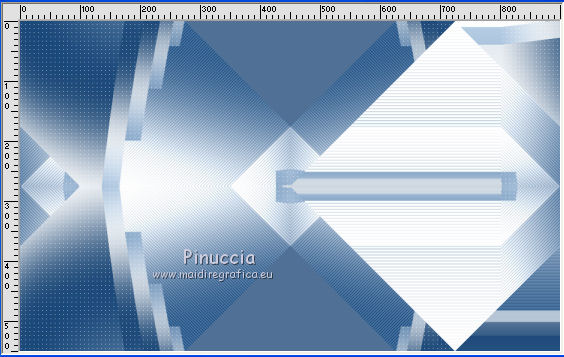 14. Selezione>Carica/Salva selezione>Carica selezione da canale alfa. La selezione sélection#1 è subito disponibile. Devi soltanto cliccare Carica.  Selezione>Innalza selezione a livello. 15. Effetti>Plugins>Mehdi - Wavy Lab 1.1, con i settaggi precedenti. 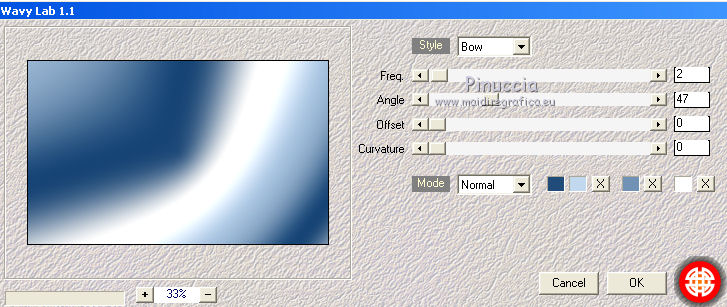 16. Effetti>Effetti artistici>Smalto. 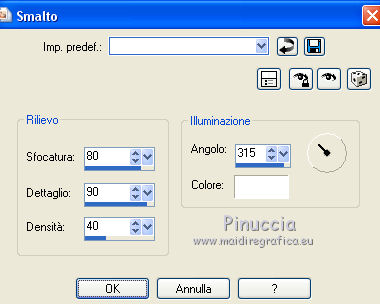 Selezione>Deseleziona. 17. Effetti>Effetti 3D>Sfalsa ombra, colore di sfondo. 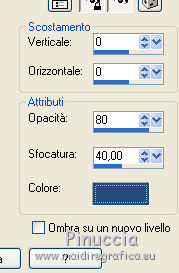 18. Apri il tube élément triptyque e vai a Modifica>Copia. Torna al tuo lavoro e vai a Modifica>Incolla come nuovo livello. Attiva lo strumento Puntatore  e imposta Posizione X: 16,00 e Posizione Y: 0,00 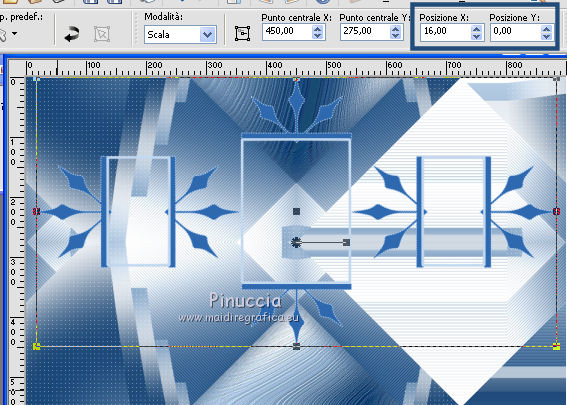 Tasto M per deselezionare lo strumento. 19. Effetti>Plugins>Alien Skin Eye Candy 5 Impact - Extrude. Seleziona il preset triptyque_extrude e ok. 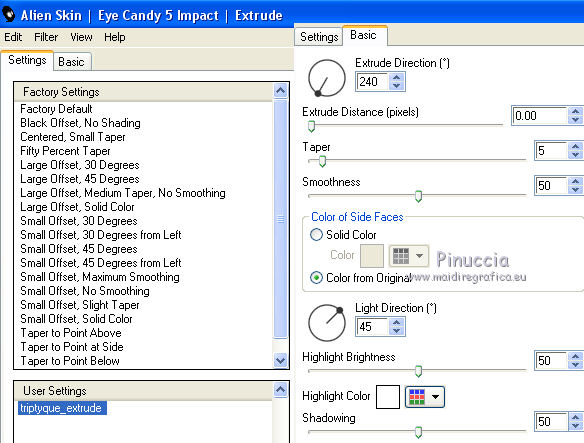 20. Selezione>Carica/Salva selezione>Carica selezione da canale alfa. Apri il menu delle selezioni e carica sélection#2.  Selezione>Modifica>Espandi - 2 pixels.  Livelli>Nuovo livello raster. Apri l'immagine image.jpg e vai a Modifica>Copia. Torna al tuo lavoro e vai a Modifica>Incolla nella selezione. Effetti>Plugins>Alien Skin Eye Candy 5 Impact - Glass seleziona il preset triptyque_glass e ok. 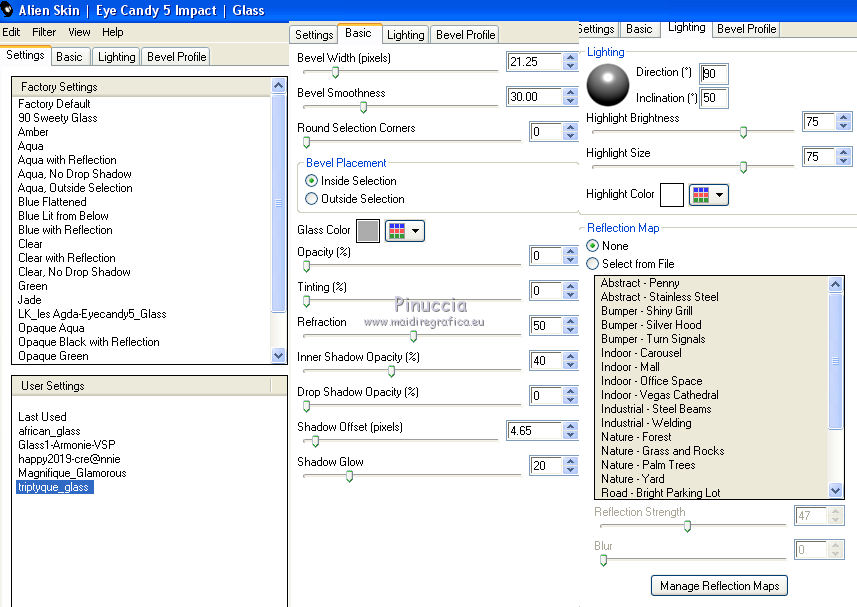 Selezione>Deseleziona. Livelli>Disponi>Sposta giù. 21. Selezione>Carica/Salva selezione>Carica selezione da canale alfa. Apri il menu delle selezioni e carica sélection#3.  Selezione>Modifica>Espandi - 2 pixels. Livelli>Nuovo livello raster. Apri l'immagine image2.jpg e vai a Modifica>Copia. Torna al tuo lavoro e vai a Modifica>Incolla nella selezione. Effetti>Plugins>Alien Skin Eye Candy 5 Impact - Glass, con i settaggi precedenti. Selezione>Deseleziona. Livelli>Disponi>Sposta giù. 22. Selezione>Carica/Salva selezione>Carica selezione da canale alfa. Apri il menu delle selezioni e carica sélection#4.  Selezione>Modifica>Espandi - 2 pixels. Livelli>Nuovo livello raster. Apri l'immagine image3.jpg e vai a Modifica>Copia. Torna al tuo lavoro e vai a Modifica>Incolla nella selezione. Effetti>Plugins>Alien Skin Eye Candy 5 Impact - Glass, con i settaggi precedenti. Selezione>Deseleziona. Livelli>Disponi>Sposta giù. 23. Chiudi il livello di sfondo (uniti). Livelli>Unisci>Unisci visibile. Riapri il livello di sfondo e rimani posizionato sul livello Uniti. Effetti>Plugins>Alien Skin Eye Candy 5 Impact - Perspective Shadow. Seleziona il preset triptyque_shadow e ok. 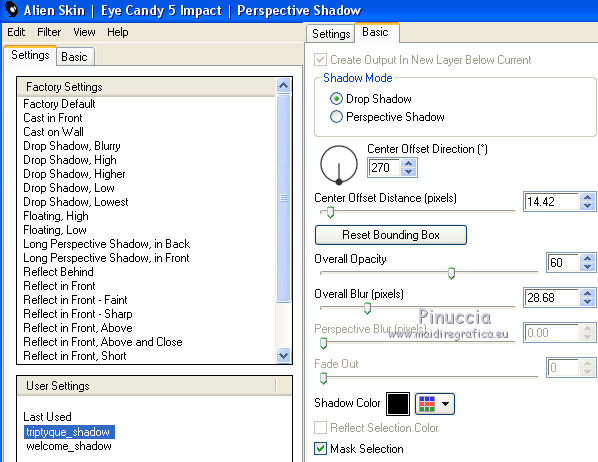 24. Apri il tube dei tre bambini e vai a Modifica>Copia. Torna al tuo lavoro e vai a Modifica>Incolla come nuovo livello. Immagine>Ridimensiona, all'80%, tutti i livelli non selezionato. Regola>Messa a fuoco>Metti a fuoco. Effetti>Effetti 3D>Sfalsa ombra, colore nero.  25. Attiva il livello di sfondo. Livelli>Nuovo livello raster. Riempi  il livello con il colore chiaro. il livello con il colore chiaro.Livelli>Nuovo livello maschera>Da immagine. Apri il menu sotto la finestra di origine e vedrai la lista dei files aperti. Seleziona la maschera Saturnella_Mask_Abstract0  Effetti>Effetti di bordo>Aumenta. Livelli>Unisci>Unisci gruppo. Cambia la modalità di miscelatura di questo livello in Indebolisci. 26. Attiva nuovamente il livello di sfondo. Modifica>Copia. Immagine>Aggiungi bordatura, 2 pixels, simmetriche, colore scuro. Immagine>Aggiungi bordatura, 4 pixels, simmetriche, colore chiaro. Immagine>Aggiungi bordatura, 2 pixels, simmetriche, colore scuro. 27. Selezione>Seleziona tutto. Immagine>Aggiungi bordatura, 30 pixels, simmetriche colore bianco. Selezione>Inverti. Modifica>Incolla nella selezione. 28. Effetti>Effetti di riflesso>Specchio rotante.  29. Effetti>Effetti 3D>Pulsante, colore scuro.  Selezione>Deseleziona. 30. Immagine>Aggiungi bordatura, 2 pixels, simmetriche, colore scuro. Immagine>Aggiungi bordatura, 4 pixels, simmetriche, colore chiaro. Immagine>Aggiungi bordatura, 2 pixels, simmetriche, colore scuro. Selezione>Seleziona tutto. Immagine>Aggiungi bordatura, 50 pixels, simmetriche, colore bianco. Selezione>Inverti. Modifica>Incolla nella selezione. 31. Effetti>Effetti di riflesso>Specchio rotante, con i settaggi precedenti. Effetti>Effetti tecniche di disegno>Pennellate. 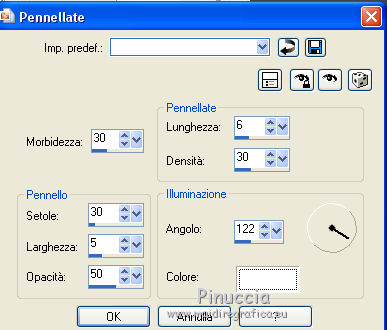 32. Effetti>Plugins>AAA Frames - Foto Frame prima seleziona Dark with Gray Shadow e poi cambia Width con 25. 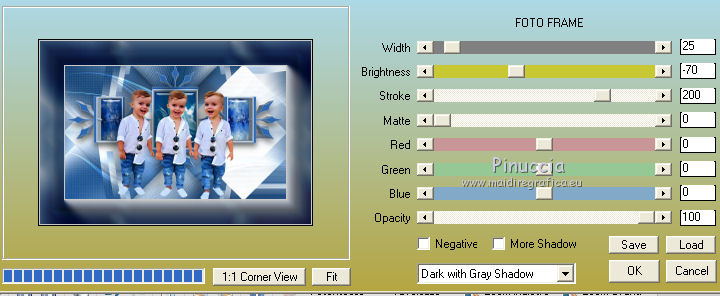 33. Effetti>Plugins>Alien Skin Eye Candy 5 Impact - Perspective Shadow, con i settaggi precedenti. Selezione>Deseleziona. 34. Firma il tuo lavoro su un nuovo livello. Immagine>Aggiungi bordatura, 1 pixel, simmetriche, colore scuro. Immagine>Ridimensiona, 900 pixels di larghezza, tutti i livelli selezionato. Regola>Messa a fuoco>Maschera di contrasto  Salva in formato jpg. Il tube di questo esempio è di Katrina   le vostre versioni  Puoi scrivermi per qualsiasi problema, o dubbio, se trovi un link che non funziona, o anche soltanto per dirmi se ti è piaciuto. Se vuoi mandarmi la tua versione, la aggiungerò alla mia traduzione. La mia mail è nel menu in cima alla pagina. 29 Ottobre 2018 |